
Strādājot Photoshop uz vāju datoriem, jūs varat redzēt biedējošu dialoglodziņu par trūkumu RAM. Tas var notikt, saglabājot lielus dokumentus, lietojot "smagus" filtrus un citas darbības.

Atrisināt problēmas trūkuma problēmu
Šī problēma ir saistīts ar to, ka gandrīz visi Adobe programmatūras produkti cenšas izmantot sistēmas resursus savā darbā maksimāli. Tie vienmēr ir "maz".Fiziskā atmiņa
Šādā gadījumā mūsu datoram var nebūt pietiekami daudz fiziskas atmiņas programmai. Tie ir līstes, kas uzstādītas attiecīgajos mātesplates savienotājos.

Tās apjomu var atrast, noklikšķinot uz PCM uz darbvirsmas "Computer" ikonas un izvēloties "Properties" vienumu.

Sistēmas rekvizītu logā tiek parādīta dažāda informācija, tostarp RAM.
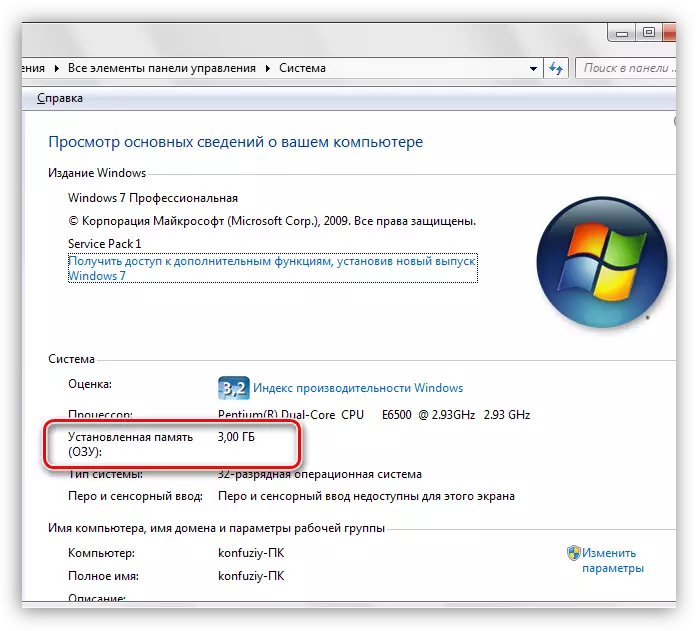
Tas ir šis parametrs, kas ir vērts apsvērt pirms programmas instalēšanas. Rūpīgi izlasiet versijas sistēmas prasības, ar kuru jūs plānojat strādāt. Piemēram, 1 gigabaits būs pietiekami CS6 Photoshop, bet CC 2014 versijai jau būs 2 GB.
Ja atmiņa nepietiek, palīdzēs tikai papildu līstes instalēšana.
Virtuālā atmiņa
Datora virtuālā atmiņa ir īpaša sistēmas fails, kas ieraksta informāciju, kas "neskartēšana" RAM (RAM). Tas ir saistīts ar nepietiekamu daudzumu fiziskās atmiņas, kas, ja nepieciešams, izkrauj "lieko" informāciju uz cietā diska.
Tā kā Photoshop ir ļoti aktīvi, izmantojot visus sistēmas resursus, peidžeru faila apjoms tieši neietekmē tās veiktspēju.
Dažos gadījumos virtuālās atmiņas palielināšana var atrisināt problēmu ar dialoglodziņu.
- PCM noklikšķiniet uz datora ikonas (skatīt iepriekš) un dodieties uz sistēmas īpašībām.
- Logā Rekvizīti dodieties uz saiti "Advanced System parametru".
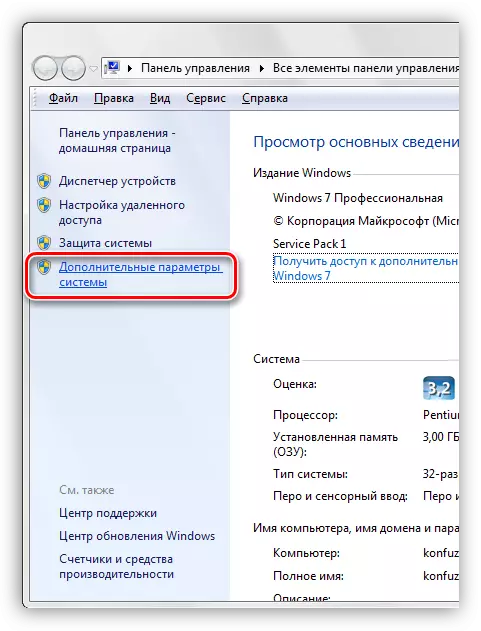
- Atverot parametru logā, kas atveras, jums ir jāiet uz cilni "Papildu" un tur, "ātruma" blokā, noklikšķiniet uz pogas "Parametru".

- Logā "Performance Options" doties uz cilni "Papildu", un nospiediet "Mainīt" pogu "Virtual Memory" blokā.
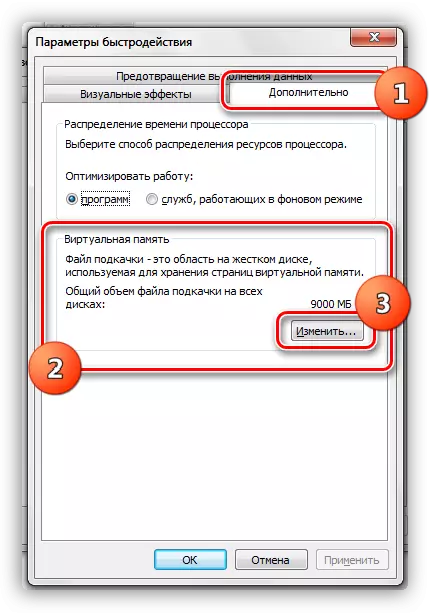
- Nākamajā logā jums ir jāizvēlas disks, lai ievietotu peidžeru failu, veikt datus (numurus) izmēru attiecīgajos laukos un noklikšķiniet uz pogas Set.
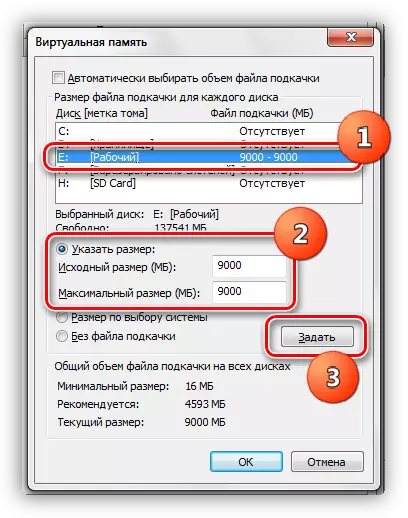
- Pēc tam noklikšķiniet uz Labi un nākamajā logā "Lietot". Izmaiņas stāsies spēkā tikai pēc mašīnas pārstartēšanas.
Izvēlieties disku peidžeru failam ar pietiekamu daudzumu brīvas vietas, kā, konfigurēts līdzīgā veidā, tas nekavējoties būs norādītais tilpums (9000 MB, mūsu gadījumā).
Nav nepieciešams palielināt peidžeru faila lielumu līdz bezgalībai, jo tas nav jēgas. Būtu pietiekami 6000 MB (ar 3 GB fiziskās atmiņas lielumu).
Rentivitātes iestatījumi un darba diski Photoshop
Šie iestatījumi atrodas rediģēšanas laikā - iestatījumi - veiktspēja.
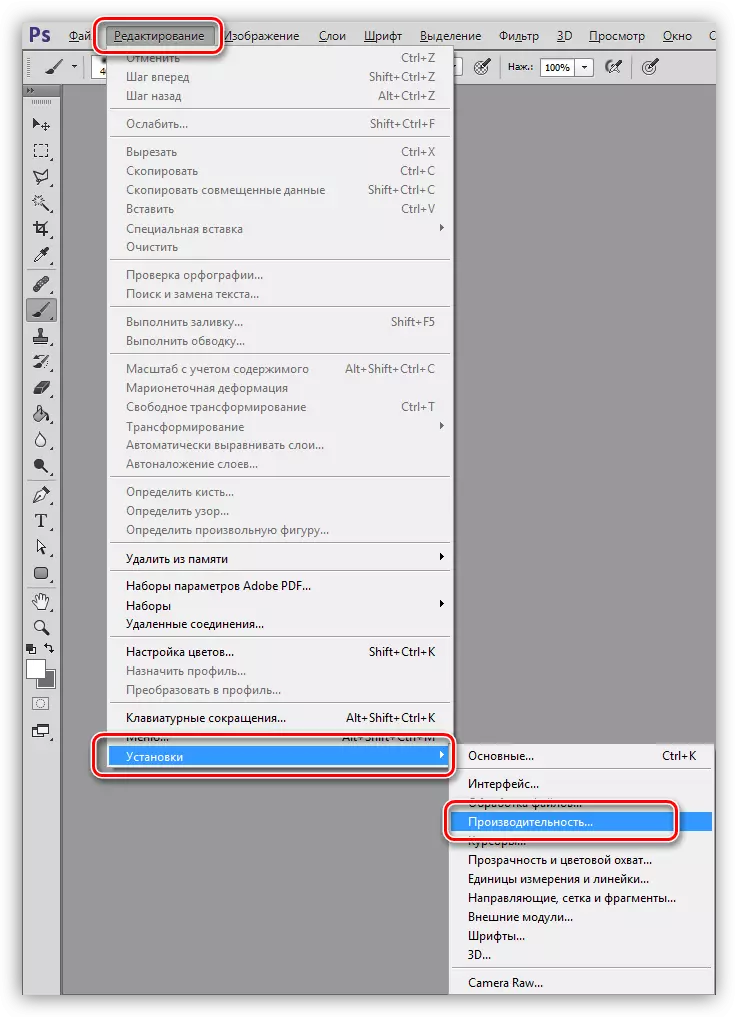
Logā Iestatījumi mēs redzam piešķirtās atmiņas lielumu un šos diskus, kas fotoshop izmanto savā darbā.

Izvēlētajā atmiņas blokā ir iespējams palielināt slīdņa tilpumu. Ir vēlams nepalielināt izmēru virs 90%, jo problēmas var rasties ar lietojumprogrammām, kas tiks uzsāktas (iespējams fonā), kad Photoshop darbojas.
Ar darba diskiem viss ir daudz vieglāk: izvēlēties vienu, uz kura ir vairāk brīvas vietas. Ir vēlams, ka tas nav sistēmas disks. Noteikti pārbaudiet šo parametru, jo programma var "kaprīzs" ar darba vietas trūkumu uz veltīta diska.
Reģistra atslēga
Ja nav standarta rīku palīdzības atbrīvoties no kļūdas, jūs varat vienkārši pievilt Photoshop, stāstot tam, ka mums ir daudz RAM. Tas tiek darīts, izmantojot īpašu atslēgu sistēmas reģistrā. Šī uzņemšana arī palīdzēs atrisināt brīdinājuma problēmu, kas rodas, mēģinot konfigurēt veiktspējas parametrus. Šo kļūdu iemesls ir tāds pats - darbības traucējumi vai nepietiekama atmiņa.
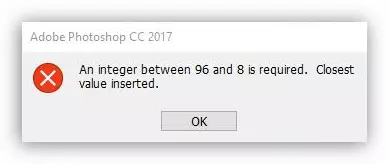
- Palaidiet reģistra redaktoru ar atbilstošo komandu izvēlnē "Run".
regedit.

- Dodieties uz filiāli
HKEY_CURRENT_USER lietojumprogramma \ T
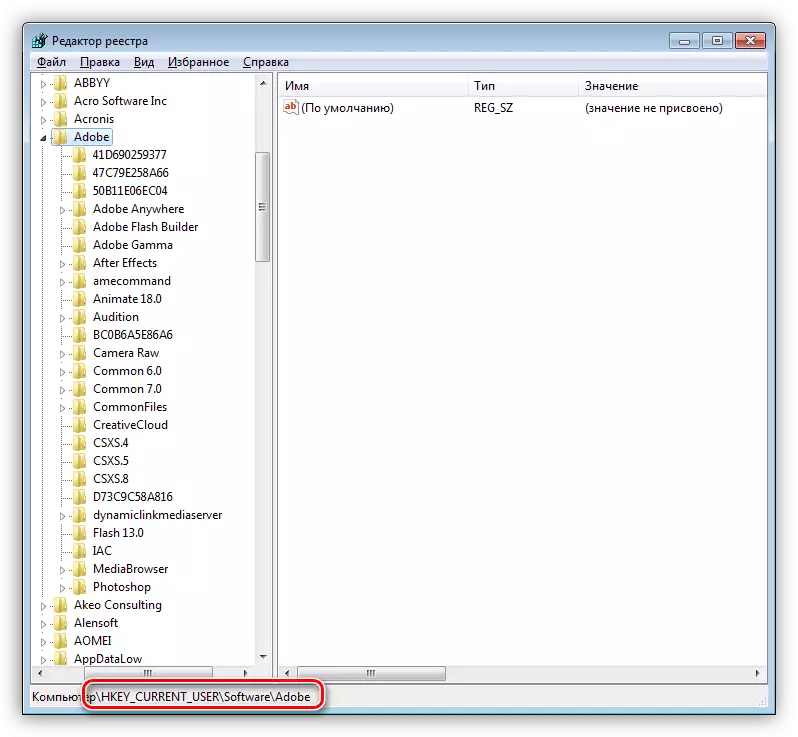
Atveriet "Photoshop" direktoriju, kurā būs vēl viena mape ar cipariem nosaukumā, piemēram, "80.0" vai "120,0", atkarībā no programmas versijas. Noklikšķiniet uz tā.
Ja šajā filiālē nav šādas mapes, tad visas darbības var veikt šādā veidā:
HKEY_LOCAL_MACHINE \ Software Adobe \ t
- Nospiediet PCM pareizajā blokā ar taustiņiem un izvēlieties "Izveidot - DWORD parametru (32 biti)".

- Ļaujiet sekojošajam nosaukumam:
Overridefysicalmemorymb.

- Noklikšķiniet uz izveidotā PCM taustiņa un izvēlieties "Mainīt" vienumu.

- Pārslēgties uz Decimal un piešķirt vērtību no "0" uz "24000", jūs varat izvēlēties lielāko vienu. Noklikšķiniet uz Labi.

- Lojalitātei jūs varat restartēt automašīnu.
- Tagad, atverot programmas veiktspējas iestatījumus, mēs redzēsim šādu attēlu:

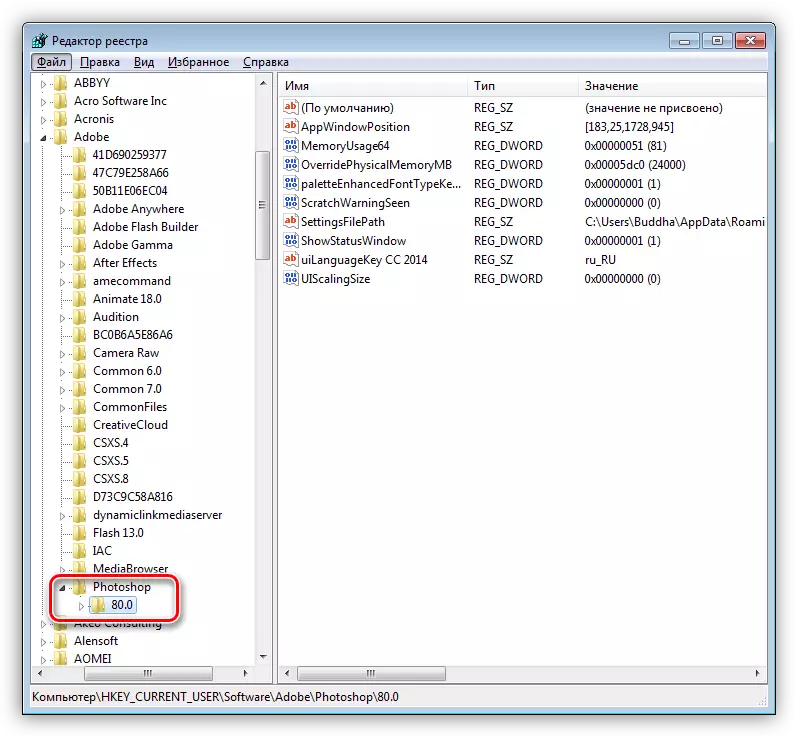
Ja kļūdas izraisīja neveiksmes vai citi programmatūras faktori, pēc tam pēc šīm darbībām viņiem vajadzētu aby.
Uz šo risinājumu problēma problēmas ar nelabvēlīgo RAM ir izsmelta. Optimālais risinājums būs fiziskās atmiņas pieaugums. Ja nav šādas iespējas, tad mēģiniet citus veidus vai mainīt programmas versiju.
